Kurulum
Ön Koşullar
- Windows üzerinde yönetici yetkisi
- İnternet bağlantısı
- SQL Server erişim bilgileri (Sunucu, Kullanıcı, Şifre, Veritabanı)
- Muhasebe programı seçimi (Logo / Netsis / Mikro)
Adım 1: Giriş ekranı
· Kurulum tamamlandıktan sonra uygulamayı açın.
· Kullanıcı adı ve şifre bilgilerinizi girip **Giriş Yap**’a tıklayın.
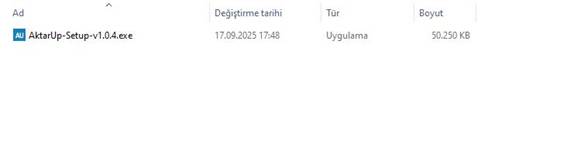
Şekil 1: /mnt/data/1.jpg
Adım 2: SQL Server bağlantı ayarları
· Sunucu Adı, Kullanıcı Adı, Şifre ve Veritabanı Adı alanlarını doldurun.
· **Kaydet ve Devam Et** ile ilerleyin.
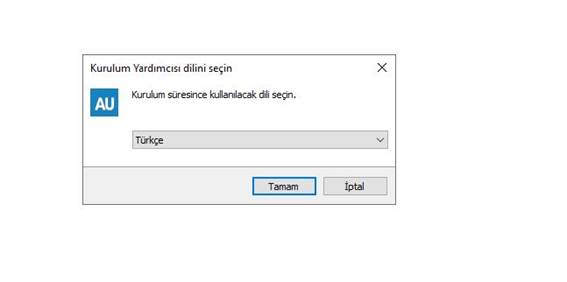
Şekil 2: /mnt/data/2.jpg
Adım 3: Muhasebe programı seçimi
· Entegrasyon yapılacak muhasebe programını listeden seçin: **Logo**, **Netsis** veya **Mikro**.
· **Devam Et** ile ilerleyin.
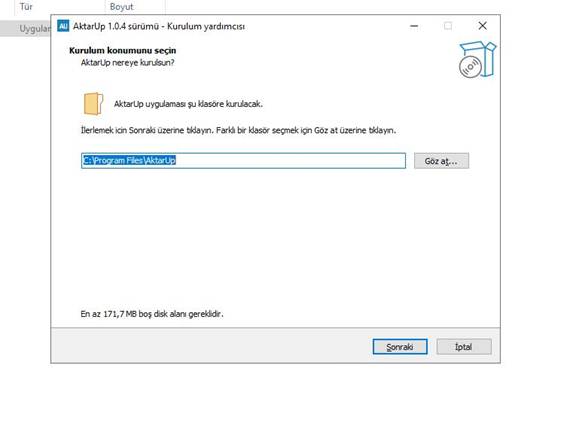
Şekil 3: /mnt/data/3.jpg
Adım 4: Kurulum sihirbazı – Kurulum tamamlanıyor
· Kurulum tamamlandığında **AktarUp uygulamasını çalıştır** seçili kalsın.
· **Bitti**’ye tıklayın.
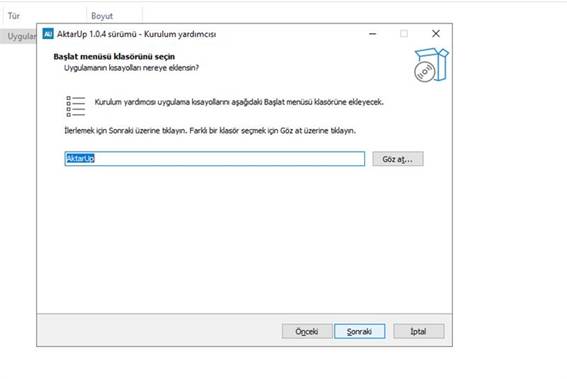
Şekil 4: /mnt/data/4.jpg
Adım 5: Kurulum sihirbazı – Dosyalar kopyalanıyor
· Kurulum ilerleme ekranında işlemin tamamlanmasını bekleyin.
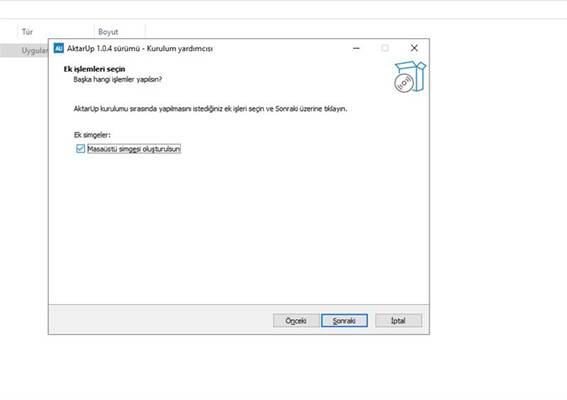
Şekil 5: /mnt/data/5.jpg
Adım 6: Ek işlemler
· İsteğe bağlı olarak **Masaüstü simgesi oluşturulsun** seçeneğini işaretleyebilirsiniz.
· **Sonraki** ile ilerleyin.
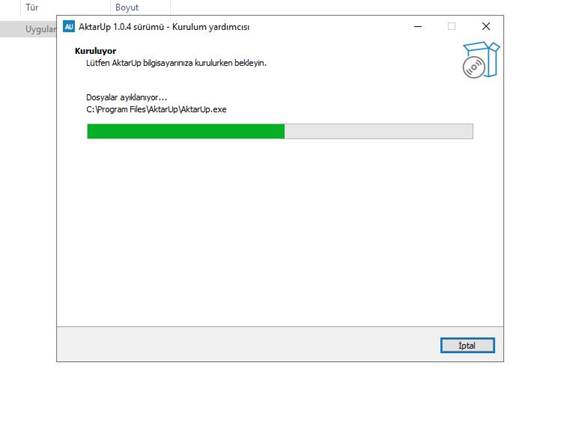
Şekil 6: /mnt/data/6.jpg
Adım 7: Başlat menüsü klasörü
· Kısayolun oluşturulacağı klasörü onaylayın veya değiştirin.
· **Sonraki** ile devam edin.
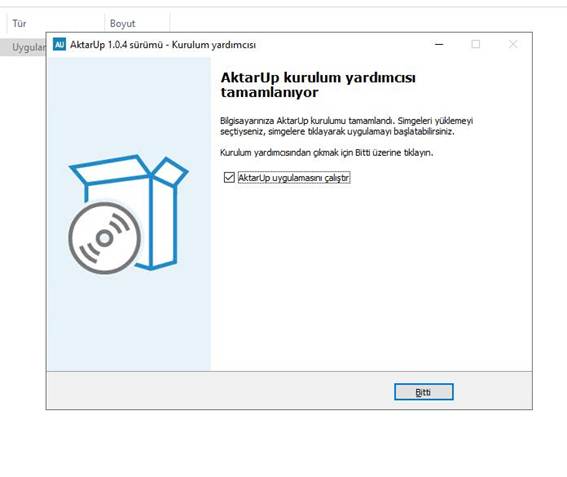
Şekil 7: /mnt/data/7.jpg
Adım 8: Kurulum konumu
· Programın yükleneceği klasörü seçin (varsayılan: **C:\Program Files\AktarUp**).
· **Sonraki** ile devam edin.
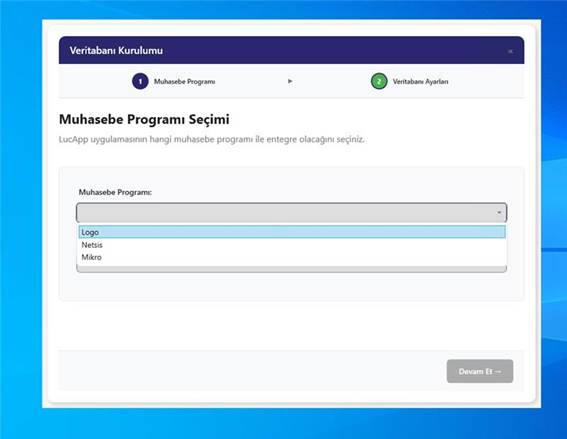
Şekil 8: /mnt/data/8.jpg
Adım 9: Kurulum dili
· Kurulum sırasında kullanılacak dili **Türkçe** olarak seçin.
· **Tamam**’a tıklayın.
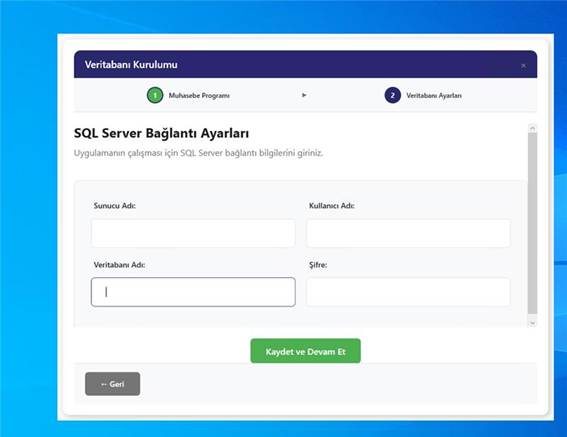
Şekil 9: /mnt/data/9.jpg
Adım 10: Kurulum dosyasını çalıştırma
· İndirilen dosyayı bulun: **AktarUp-Setup-v1.0.4.exe**.
· Dosyaya çift tıklayarak kurulum sihirbazını başlatın.
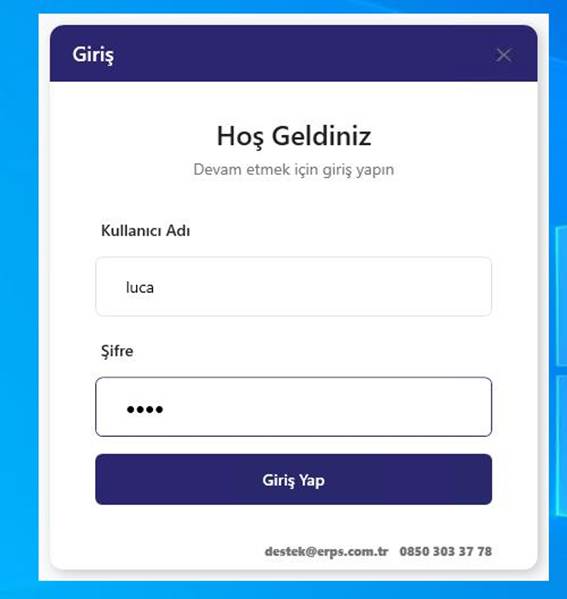
Şekil 10: /mnt/data/10.jpg
Adım 11: Satın Alma Formu
· Lisans satın almak için formu eksiksiz doldurun.
· **Gönder** ile talebinizi iletin; satış ekibi sizinle iletişime geçecektir.
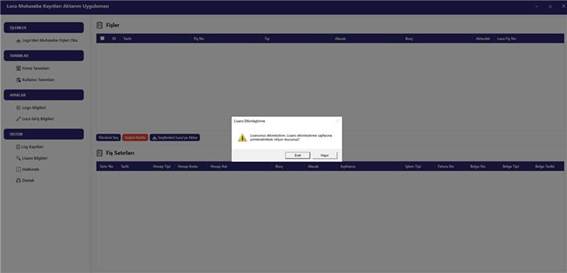
Şekil 11: /mnt/data/11.jpg
Adım 12: Lisans Bilgileri ve Etkinleştirme
· Uygulamada **Lisans Bilgileri** ekranını açın.
· Elinizdeki **Lisans Anahtarını** ilgili alana girip **Etkinleştir** butonuna tıklayın.
· Etkinleştirilen lisanslar tabloda ürün adı, kodu ve tarih bilgileriyle görüntülenecektir.
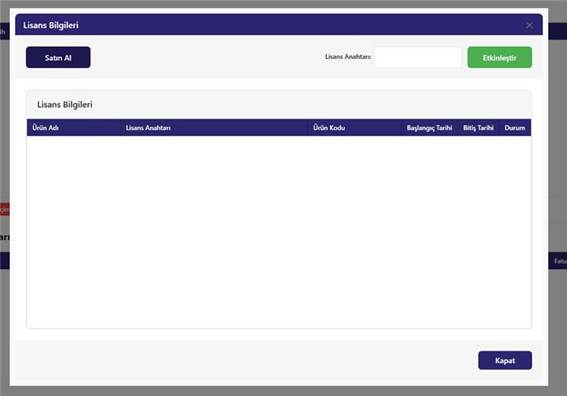
Şekil 12: /mnt/data/12.jpg
Adım 13: Lisans Uyarısı
· Lisans etkin değilse uygulama uyarı verebilir.
· Bu durumda **Lisans Bilgileri** ekranından etkinleştirme işlemini tamamlayın veya satın alma formunu doldurun.
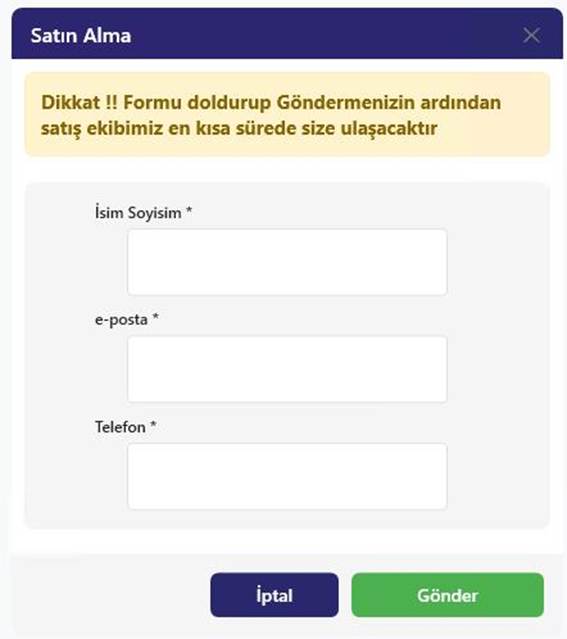
Şekil 13: /mnt/data/13.jpg
Notlar ve Sorun Giderme
- SQL bağlantısı başarısız olursa, sunucu/port, kullanıcı yetkisi ve ağ erişimini kontrol edin.
- Güvenlik duvarı/antivirüs engellerse kurulum dosyasını güvenilir olarak işaretleyin.
- Lisans veya giriş sorunu yaşarsanız destek mailine başvurun: destek@erps.com.tr veya 0850 303 37 78.
